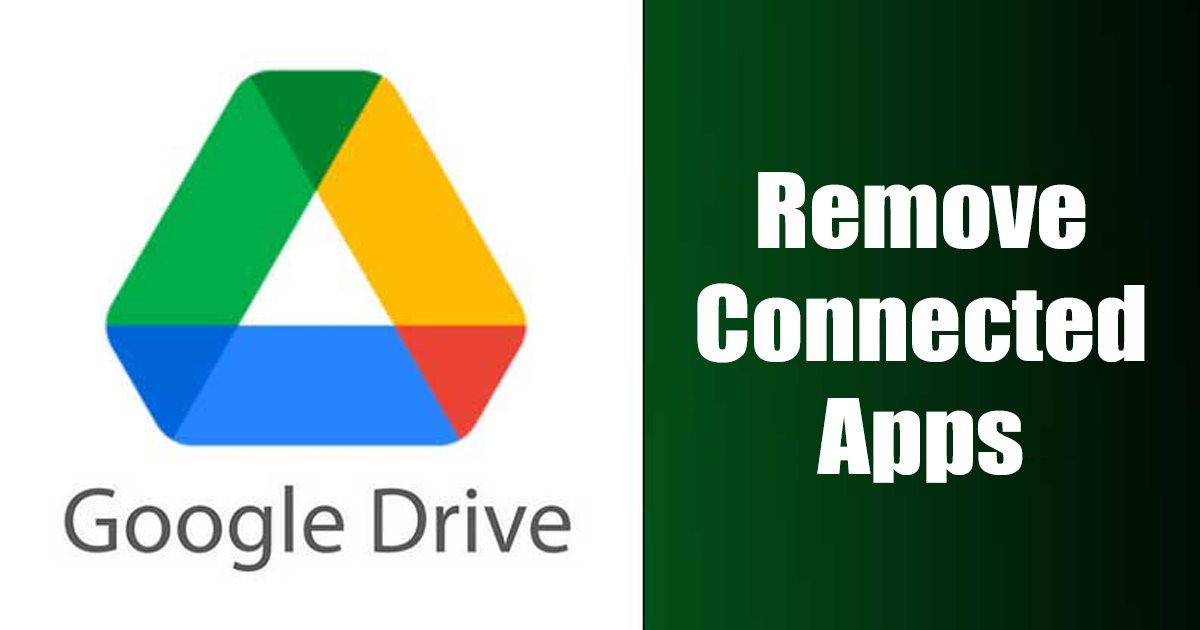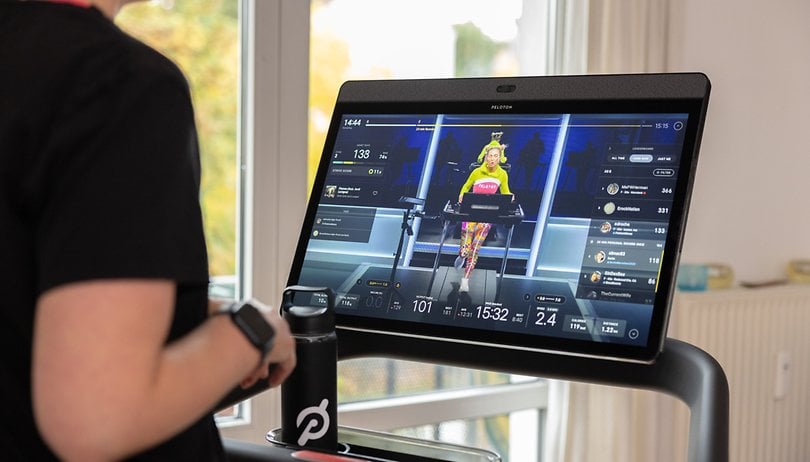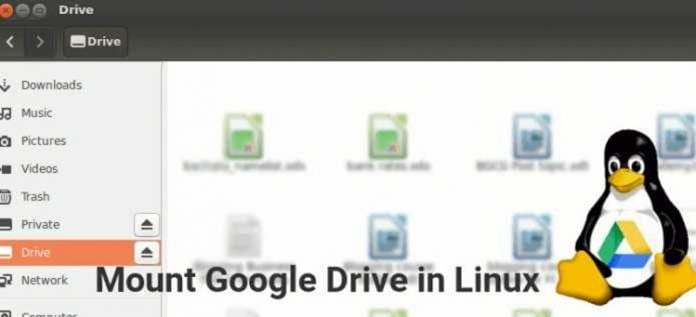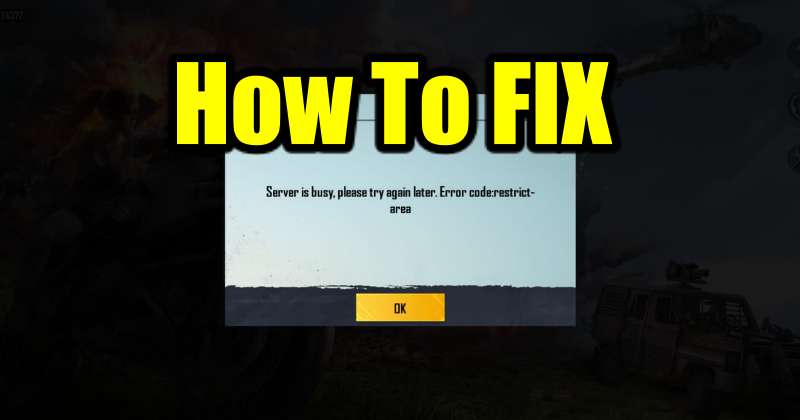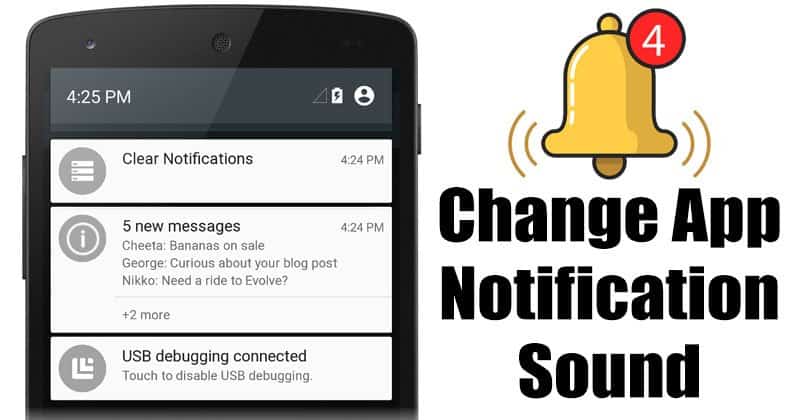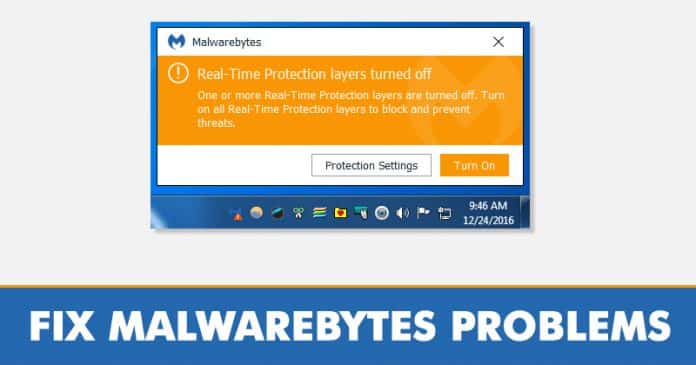
Jsme si docela jisti, že téměř každý, kdo používá internet, bude vědět o Malwarebytes. Malwarebytes je jedním z nejlepších a předních bezpečnostních nástrojů, které jsou v současné době k dispozici a které mohou chránit váš počítač před phishingovými útoky, ransomware, krádežemi identity, malwarem atd. Vzhledem k tomu, že útoky na kybernetickou bezpečnost jsou na vzestupu, je více než nezbytné mít Malwarebytes spuštěný na počítač.
Důvod, proč mluvíme o Malwarebytes, je ten, že v poslední době jen málo uživatelů hlásilo, že se u nich objevují problémy typu „Ochrana v reálném čase Malwarebytes se nespouští“. Proto jsme se rozhodli sdílet několik nejlepších metod, jak problém trvale vyřešit.
Než se však podělíme o metody, jak opravit nespuštění ochrany v reálném čase Malwarebyte, pojďme vědět, proč k problému dochází. Problém obvykle nastane, když se nepodaří stáhnout správnou databázi hrozeb. Další věcí je, že ochrana v reálném čase není k dispozici na bezplatné verzi Malwarebytes. Pokud tedy máte bezplatnou verzi, nezapomeňte si zakoupit prémiový plán, abyste mohli využívat ochranu v reálném čase.
Jak opravit problém s nespuštěním ochrany v reálném čase Malwarebytes
Nyní, když víte, proč dochází k problému s nespuštěním ochrany v reálném čase malwarebytes, pojďme se podívat na některé z nejlepších metod, jak problém vyřešit.
1. Upgradujte na Malwarebytes Premium
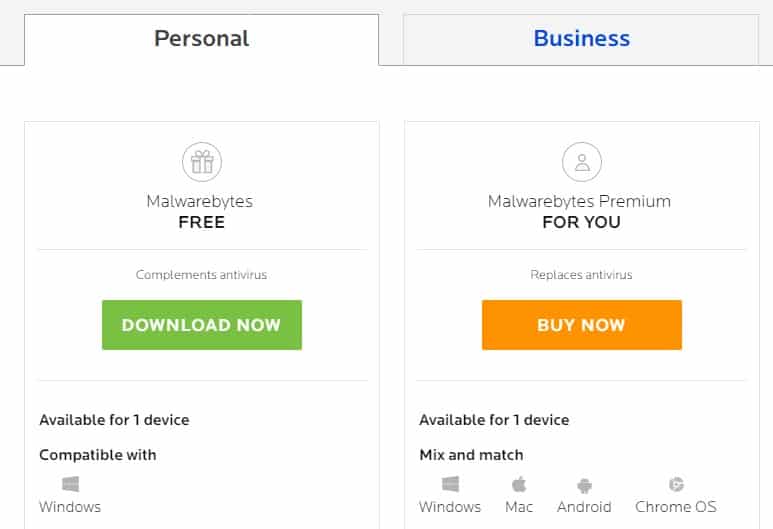
Než přistoupíte k dalším metodám, ujistěte se, že jste si předplatili Malwarebytes Premium. Uživatelé mohou využívat ochranu Malwarebytes v reálném čase zdarma pouze ve zkušební verzi. Pokud tedy používáte bezplatnou verzi Malwarebytes, nezapomeňte se přihlásit k odběru prémie Malwarebytes, abyste mohli používat ochranu v reálném čase. Ochrana Malwarebytes Premium v reálném čase zahrnuje webovou ochranu, ochranu proti malwaru, ochranu proti zneužití a ochranu proti ransomwaru.
2. Znovu na svém počítači spusťte Malwarebytes
Jen málo uživatelů oznámilo na fórech Malwarebytes, že problém nespuštění ochrany v reálném čase vyřešili pouhým opětovným spuštěním softwaru. Chcete-li znovu spustit Malwarebytes v systému Windows 10, postupujte podle některých jednoduchých kroků uvedených níže.
Krok 1. Nejprve klikněte pravým tlačítkem myši na ‘Malwarebytes’ na systémové liště a klikněte na ‘Quit Malwarebytes’
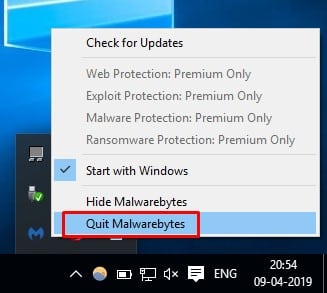
Krok 2. Nyní otevřete vyhledávací lištu v počítači se systémem Windows 10 a vyhledejte ‘Malwarebytes’. Otevřete Malwarebytes odtud a znovu otevřete nástroj.
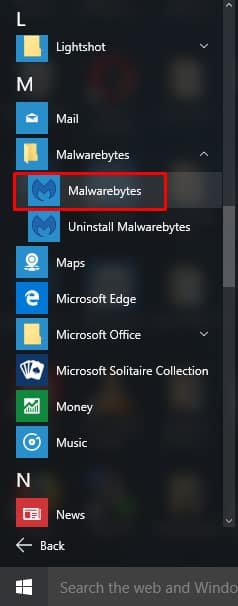
To je vše, máte hotovo! tímto způsobem můžete znovu spustit malwarebytes na vašem počítači, abyste opravili problém s nespuštěním ochrany malwarebytes v reálném čase.
3. Opravte Malwarebytes
Pokud používáte verzi Malwarebytes Premium a stále se nespouští ochrana v reálném čase malwarebytes, musíte instalaci Malwarebytes opravit. Oprava aplikace je snadná, uživatelé stačí provést některé z jednoduchých kroků uvedených níže, aby opravili Malwarebytes ve Windows 10.
Krok 1. Nejprve otevřete vyhledávací panel a zadejte do ovládacího panelu.
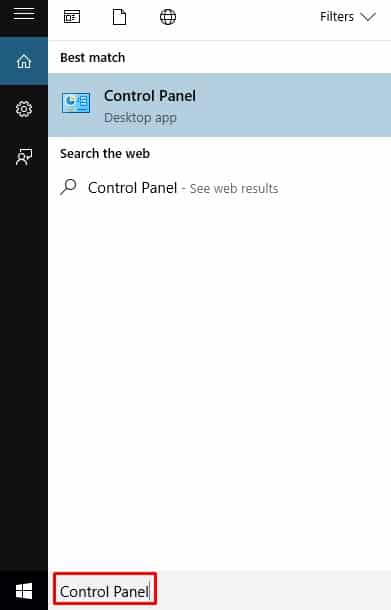
Krok 2. V seznamu klikněte na Ovládací panely.
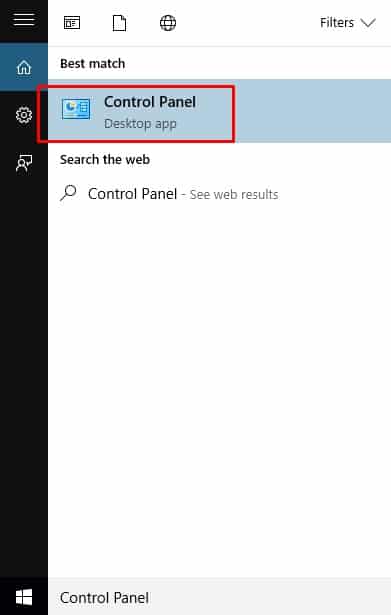
Krok 3. Dále klikněte na ‘Programy a funkce’
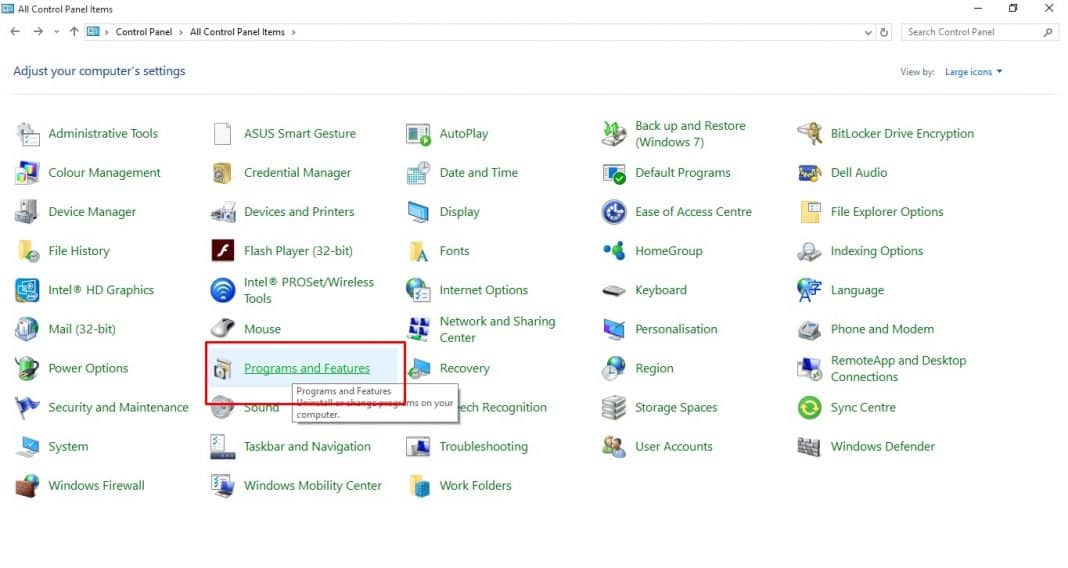
Krok 4. Nyní najděte a klikněte pravým tlačítkem na ‘Malwarebytes’ a vyberte ‘Opravit’
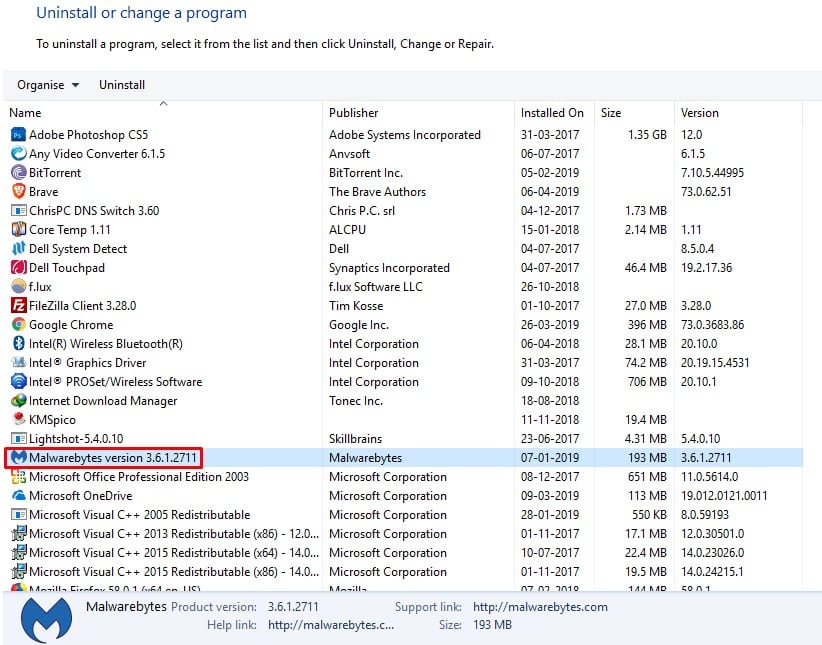
To je vše, máte hotovo! Nyní stačí restartovat počítač a poté otevřít Malwarebytes. Nyní bude opravena chyba nespuštění ochrany v reálném čase.
4. Znovu nainstalujte Malwarebytes
Pokud je s instalací Malwarebytes něco v nepořádku, pak přeinstalace nástroje může vyřešit problém nespuštění ochrany v reálném čase malwarebytes. Chcete-li znovu nainstalovat Malwarebytes, postupujte podle některých jednoduchých kroků uvedených níže.
Krok 1. Nejprve otevřete vyhledávací panel a zadejte do ovládacího panelu.
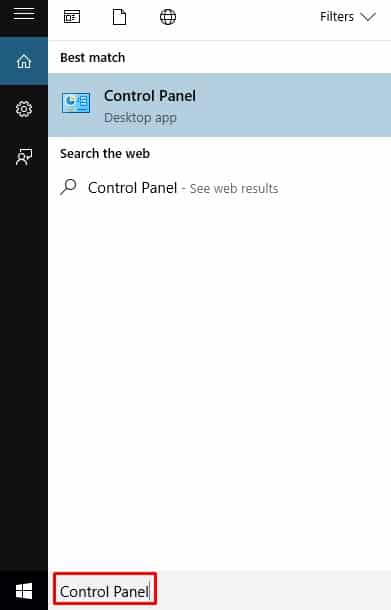
Krok 2. V seznamu klikněte na Ovládací panely.
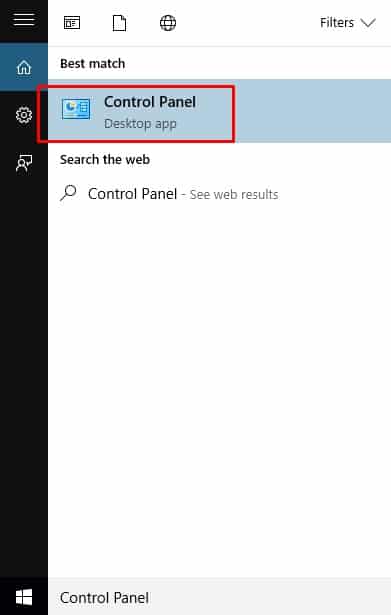
Krok 3. Dále klikněte na ‘Programy a funkce’
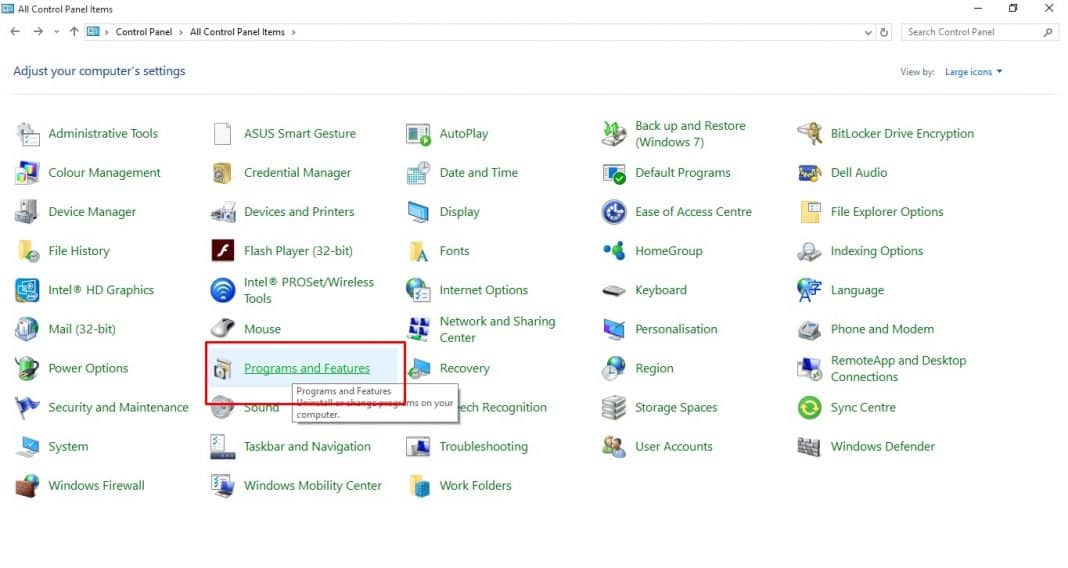
Krok 4. Nyní najděte a klikněte pravým tlačítkem na ‘Malwarebytes’ a vyberte ‘Odinstalovat’
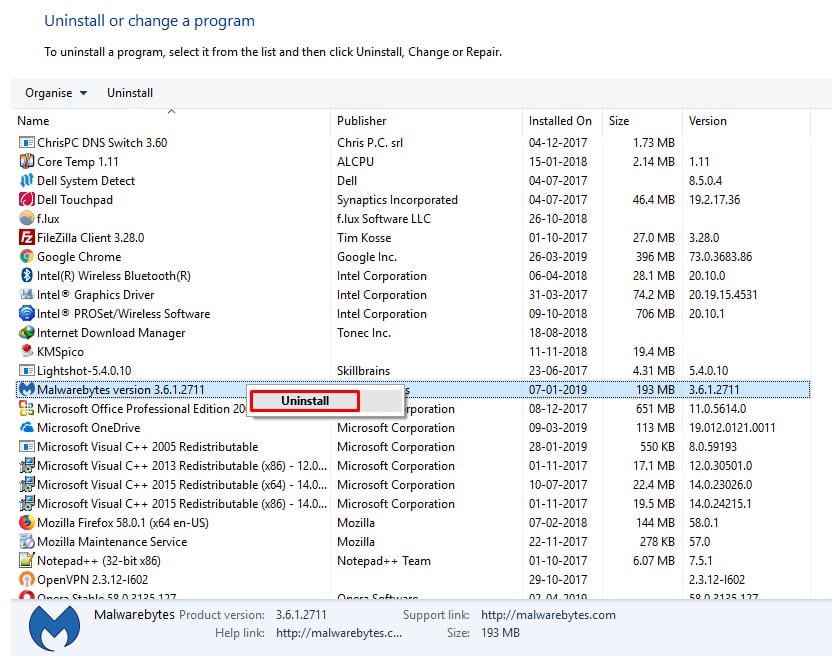
Krok 5. Po odinstalaci otevřete instalační soubor Malwarebytes a nainstalujte jej. Po instalaci zadejte podrobnosti o licenci.
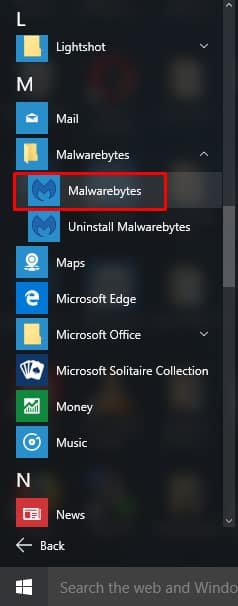
To je vše, máte hotovo! Takto můžete přeinstalovat Malwarebytes, abyste opravili problém s ochranou malwarebytes v reálném čase.
5. Aktualizujte Malwarebytes na nejnovější verzi
Problém s nespuštěním ochrany v reálném čase malwarebytes není nic nového a mnoho uživatelů trpělo tímto specifickým problémem. Vývojáři však rychle vydali aktualizace, které problém vyřešily. Pokud se tedy vyskytne nějaký problém s backendem, pak aktualizace Malwarebytes na nejnovější verzi s největší pravděpodobností problém vyřeší.
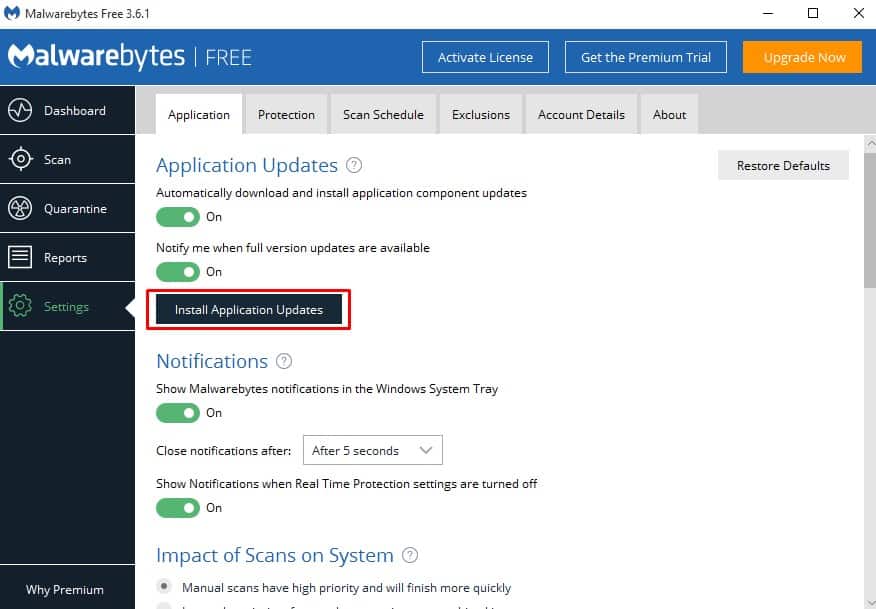
Chcete-li aktualizovat Malwarebytes, otevřete nástroj a přejděte na kartu „Aplikace“ v části Nastavení. Klikněte na ‘Instalovat aktualizace aplikací’. To je vše, máte hotovo! Nyní, pokud je k dispozici nějaká aktualizace, Malwarebytes ji nainstaluje sám.
6. Použijte Malwarebytes Chameleon
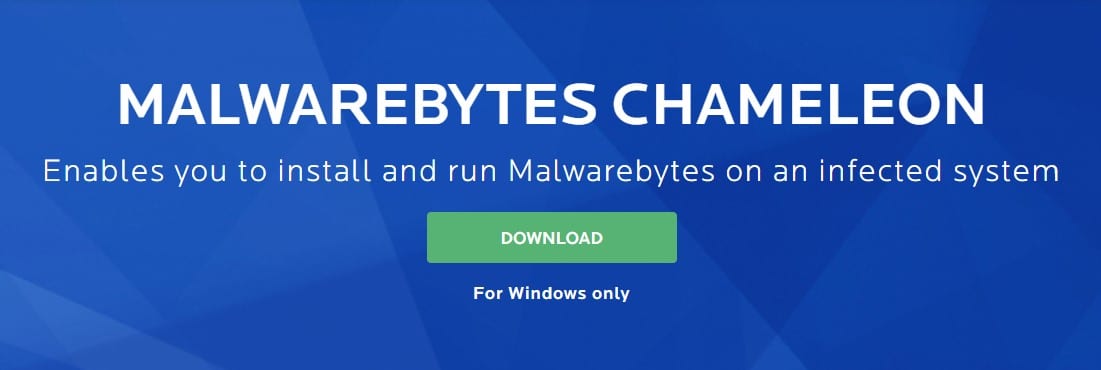
Studna, Malwarebytes Chameleon není nástroj pro odstranění malwaru. Je to nástroj vyvinutý, který vám umožňuje nainstalovat a spustit Malwarebytes na infikovaném systému. Možná to byl samotný malware, který vás omezoval v zapnutí ochrany v reálném čase. Malwarebytes Chameleon by tedy tato omezení odstranil a umožnil by vám provést hloubkovou kontrolu.
Toto je 5 nejlepších metod, jak opravit problém s ochranou v reálném čase Malwarebytes. Pokud znáte nějaké další způsoby, jak problém vyřešit, dejte nám vědět do pole pro komentáře níže.